Windows 11 đã mang đến một cuộc cải tổ hoàn toàn cho giao diện người dùng, với nhiều thay đổi đáng kể so với các phiên bản trước. Tuy nhiên, không phải ai cũng hài lòng với phong cách mới này, và các thủ thuật chỉnh sửa Registry cũ giờ đây không còn hiệu quả để khôi phục những nét quen thuộc. Đây chính là lý do Start11 trở thành công cụ không thể thiếu, giúp bạn cá nhân hóa giao diện Windows 11 theo ý muốn, định hình lại trải nghiệm sử dụng máy tính của mình. Nếu bạn không cảm thấy hài lòng với giao diện mặc định, đã đến lúc thêm dấu ấn cá nhân vào hệ điều hành của mình.
Bắt Đầu Với Start11: Công Cụ Tùy Biến Mạnh Mẽ
Start11 là công cụ hàng đầu mà tôi tin dùng để tùy chỉnh giao diện Windows 11. Ứng dụng này cung cấp bản dùng thử miễn phí trong một tháng, cho phép bạn trải nghiệm toàn bộ tính năng trước khi quyết định mua với mức phí một lần là $9.99. Ngoài ra, Start11 còn có gói cấp phép đa thiết bị nếu bạn muốn sử dụng trên nhiều máy tính cá nhân. Thời gian dùng thử dài hạn là điểm cộng lớn, giúp bạn đánh giá kỹ lưỡng các tính năng yêu thích và quyết định xem Start11 có xứng đáng với mức giá của nó hay không.
Để bắt đầu hành trình tùy biến Windows 11, bạn nên tải và cài đặt bản dùng thử miễn phí từ trang web của Stardock. Sau khi quá trình cài đặt hoàn tất, hãy kích hoạt bản dùng thử và bạn có thể ngay lập tức khám phá các tùy chọn cá nhân hóa Windows 11.
Tùy Chỉnh Menu Start Theo Phong Cách Của Bạn
Menu Start trên Windows 11 đã được thiết kế lại một cách đáng kể. Trong khi Windows 10 có Menu Start căn lề trái, hiển thị các ứng dụng được ghim, tệp gần đây và các ô Live Tiles động, thì thiết kế mới của Windows 11 lại căn giữa và loại bỏ hoàn toàn tính năng Live Tiles. Với những người dùng ưa thích giao diện truyền thống hoặc muốn khôi phục phong cách quen thuộc của Windows 10, Start11 là giải pháp lý tưởng.
Khôi Phục Giao Diện Menu Start Windows 10
Để tùy chỉnh Menu Start bằng Start11, bạn chỉ cần thực hiện các bước đơn giản sau:
- Truy cập tab Start Menu trong thanh công cụ bên trái của ứng dụng.
- Chọn kiểu Windows 10 style từ bảng điều khiển bên phải.
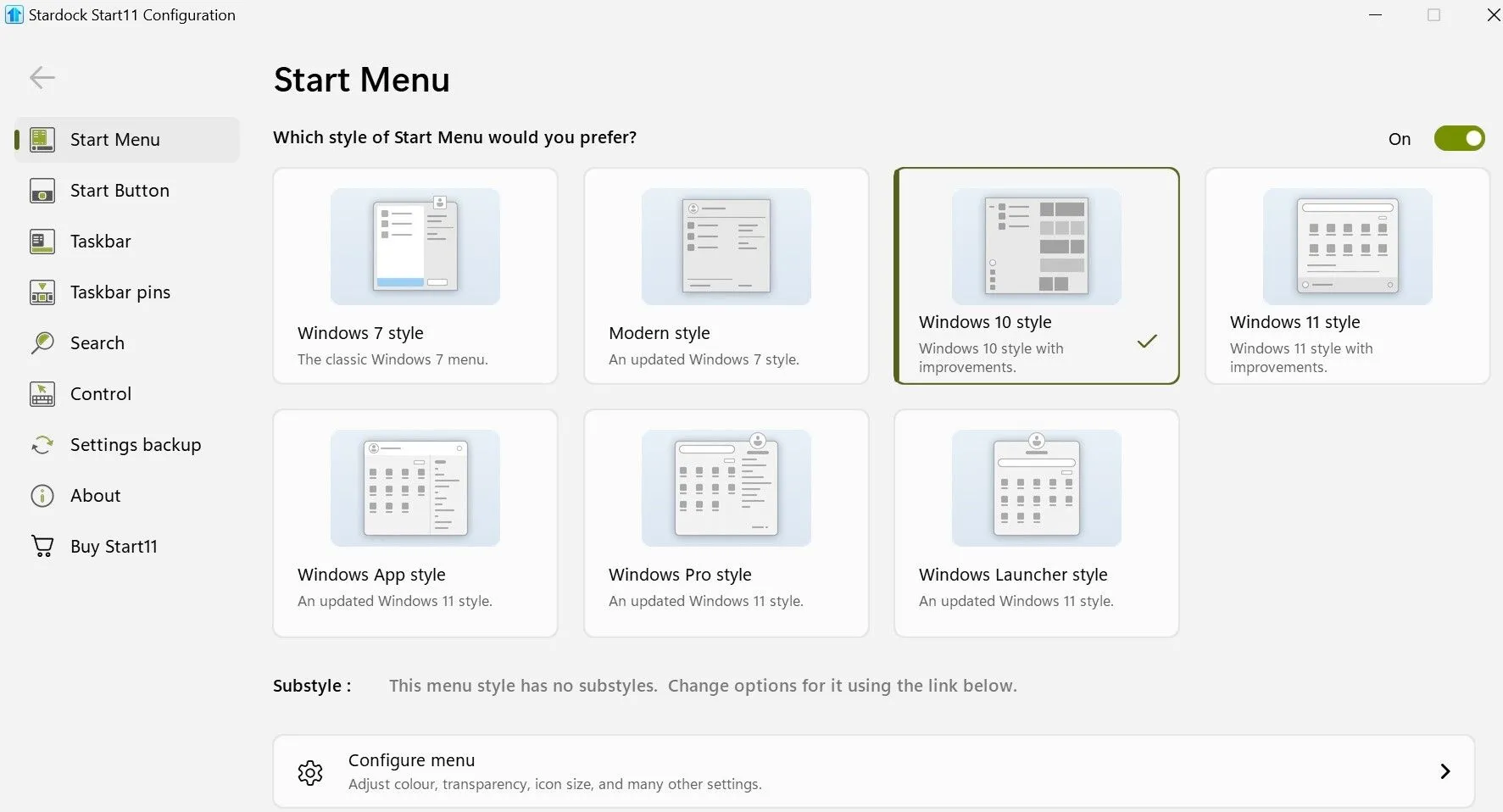 Tùy chỉnh Menu Start Windows 11 về phong cách Windows 10 với Start11
Tùy chỉnh Menu Start Windows 11 về phong cách Windows 10 với Start11
Sau khi chọn, hãy nhấp vào nút Start trên Taskbar để xem các thay đổi được áp dụng ngay lập tức. Bạn cũng có thể khám phá và thử các kiểu Menu Start khác mà Start11 cung cấp nếu muốn. Bên cạnh đó, bằng cách nhấp vào tùy chọn Configure menu ở phía dưới, bạn có thể điều chỉnh sâu hơn về giao diện như màu sắc, độ trong suốt, kích thước biểu tượng và nhiều cài đặt khác, mang đến sự cá nhân hóa tối đa.
Thay Đổi Nút Start Độc Đáo
Một trong những tính năng độc đáo mà Start11 mang lại là khả năng tùy chỉnh nút Start – điều mà Windows không cho phép theo mặc định. Bạn có thể dễ dàng chọn một biểu tượng nút Start từ bộ sưu tập có sẵn trong ứng dụng hoặc tải lên hình ảnh của riêng mình bằng cách nhấp vào nút Pick image. Start11 sẽ tự động điều chỉnh kích thước biểu tượng để phù hợp với phiên bản Windows của bạn. Thậm chí, bạn có thể tải xuống các biểu tượng từ thư viện trực tuyến để có thêm nhiều lựa chọn phong phú.
Bên cạnh đó, Start11 cũng cho phép bạn điều chỉnh vị trí căn chỉnh của thanh tác vụ (taskbar) thông qua các cài đặt liên quan được tìm thấy tại đây. Nếu bạn chưa thay đổi vị trí mặc định của taskbar khi thiết lập Start11, bạn có thể thực hiện ngay bây giờ bằng cách mở menu thả xuống và chọn vị trí taskbar mà bạn mong muốn.
Tinh Chỉnh Thanh Taskbar Windows 11 Nâng Cao
Start11 cung cấp một loạt các tùy chọn cá nhân hóa để tinh chỉnh thanh Taskbar của Windows 11, vượt xa khả năng mặc định của hệ điều hành. Bạn có thể tùy ý điều chỉnh vị trí và kích thước của Taskbar, thay đổi màu sắc, điều chỉnh độ trong suốt, hiển thị giây trên đồng hồ Taskbar, và thậm chí áp dụng các họa tiết tùy chỉnh để tạo nên một diện mạo độc đáo. Ngoài ra, bạn còn có thể thêm các góc bo tròn cho Taskbar và tinh chỉnh các cài đặt liên quan để có được sự tùy biến sâu hơn nữa.
Ứng dụng này còn tích hợp tính năng tự động tùy chỉnh Taskbar thông minh. Để kích hoạt, chỉ cần bật công tắc bên cạnh Let Start11 enhance the taskbar và nhấp vào Configure enhanced taskbar để truy cập các cài đặt bổ sung.
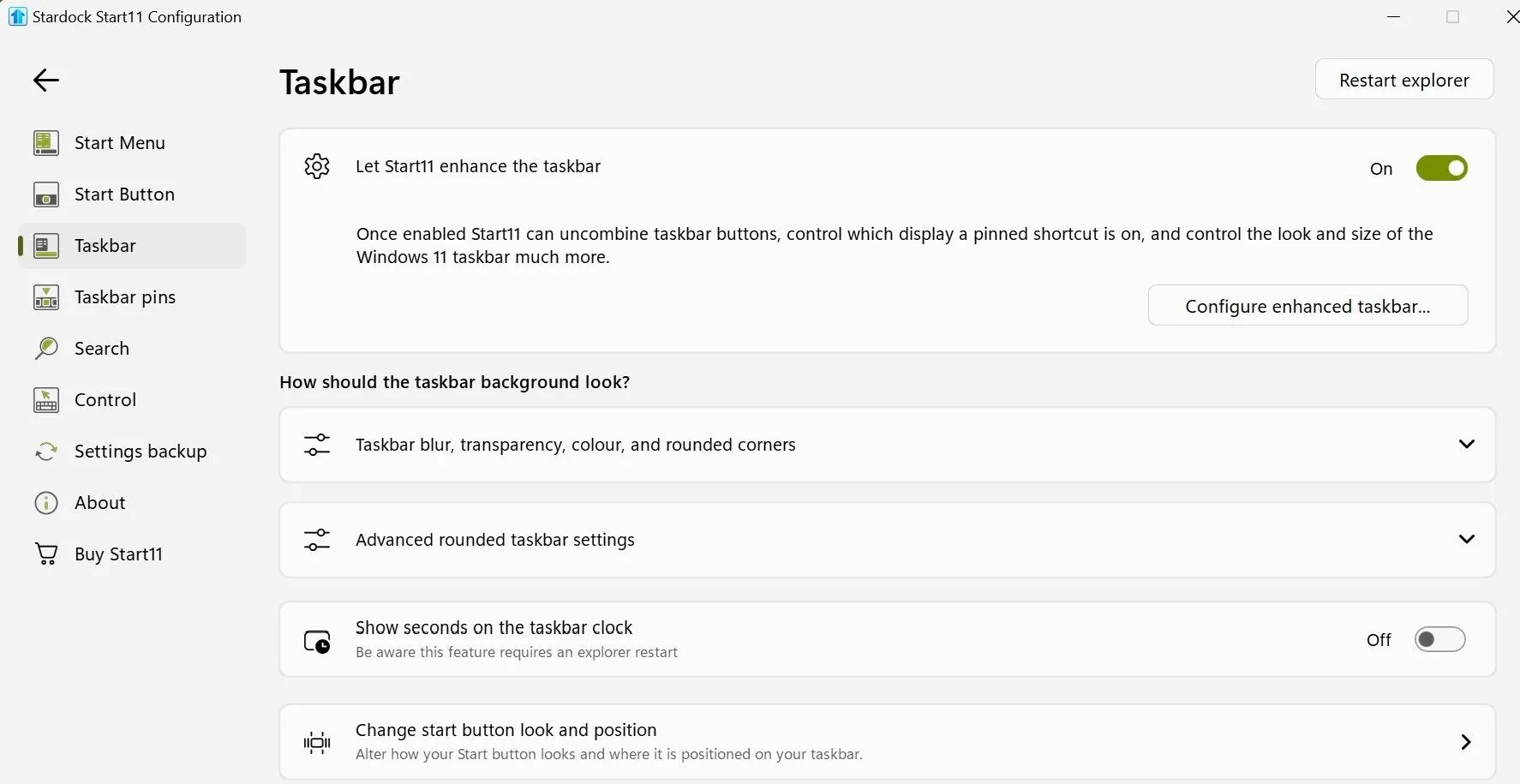 Tùy chỉnh Thanh Taskbar Windows 11 với các tùy chọn nâng cao của Start11
Tùy chỉnh Thanh Taskbar Windows 11 với các tùy chọn nâng cao của Start11
Tại đây, bạn có thể điều chỉnh giao diện của các nút trên Taskbar, quản lý cách chúng được nhóm lại, và nhiều hơn nữa. Lưu ý rằng bạn sẽ cần khởi động lại Windows Explorer để các thay đổi này có hiệu lực.
Ghim Tài Liệu Và Thư Mục Trực Tiếp Lên Taskbar
Một trong những tính năng hữu ích nhất của Start11 mà tôi đánh giá cao là khả năng ghim tài liệu và thư mục trực tiếp lên thanh Taskbar. Mặc dù Windows cung cấp một số cách giải quyết cho việc này, Start11 đơn giản hóa quy trình một cách đáng kể. Bạn có thể ghim từng tài liệu, toàn bộ thư mục, hoặc thậm chí là một menu bật lên của thư mục để truy cập nhanh các thư mục con.
Tính năng này cho phép bạn mở các tệp và thư mục quan trọng chỉ với một cú nhấp chuột. Dưới đây là cách bạn có thể sử dụng:
- Mở tab Taskbar pins từ thanh bên trái.
- Nhấp vào Pin file, chọn tài liệu và nó sẽ được ghim.
- Để ghim một thư mục, nhấp vào Pin folder và chọn thư mục mong muốn.
- Để tạo menu bật lên cho thư mục, nhấp vào Pin folder menu và chọn thư mục chính có các thư mục con.
Tùy Chỉnh Cài Đặt Điều Khiển Nút Start & Phím Windows
Start11 còn tích hợp nhiều cài đặt điều khiển cho phép bạn tùy chỉnh hành vi của nút Start và phím Windows. Ví dụ, bạn có thể chọn điều gì sẽ xảy ra khi bạn nhấp vào nút Start hoặc nhấn phím Windows. Ngoài ra, bạn có thể cấu hình để hiển thị Menu Windows khi bạn nhấn Ctrl-click vào nút Start hoặc nhấn phím Windows phải.
Có các tùy chọn riêng biệt để kiểm soát điều gì xảy ra khi bạn nhấn phím Windows trong ứng dụng toàn màn hình và liệu Menu Windows có xuất hiện khi nhấn phím Windows phải hay không.
Hãy làm theo các bước dưới đây để điều chỉnh những cài đặt này:
- Mở ứng dụng Start11.
- Điều hướng đến tab Control trong thanh bên trái.
- Trong mục On the desktop, tùy chỉnh các điều khiển khi bạn đang ở trên màn hình nền.
- Trong mục In a fullscreen application, sửa đổi các điều khiển cho các ứng dụng toàn màn hình.
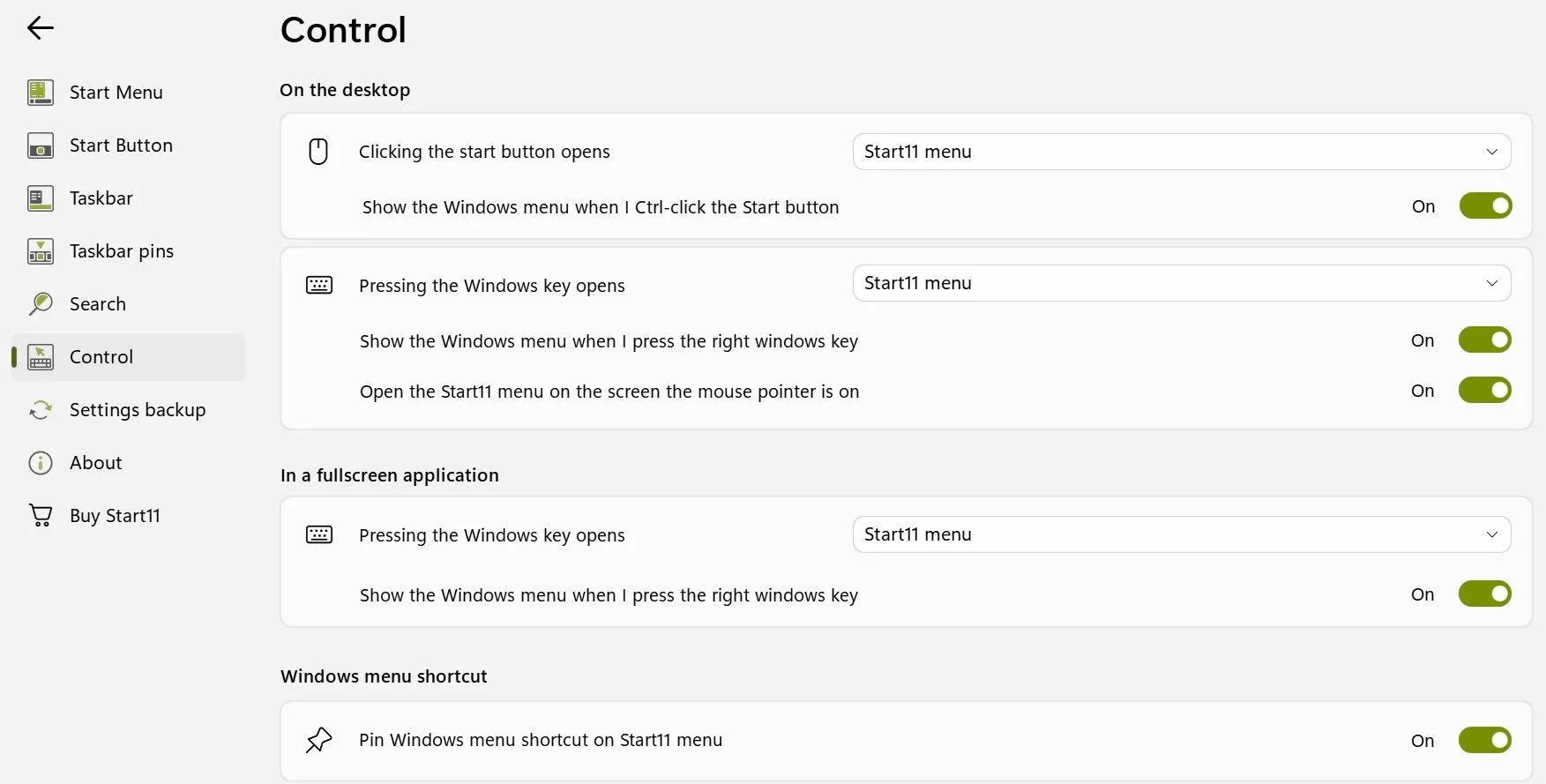 Tùy chỉnh cài đặt điều khiển nút Start và phím Windows trong Start11
Tùy chỉnh cài đặt điều khiển nút Start và phím Windows trong Start11
Thay Thế Tìm Kiếm Windows Bằng Start11 Search
Start11 cũng cho phép bạn thay thế tính năng Tìm kiếm mặc định của Windows bằng tính năng tìm kiếm riêng của nó. Công cụ này đi kèm với các tính năng bổ sung không có trong Tìm kiếm Windows gốc. Nó cho phép bạn lọc kết quả theo loại mục, tìm kiếm văn bản bên trong tệp và thậm chí hiển thị các tab Microsoft Edge đang mở trong kết quả tìm kiếm.
Để áp dụng các thay đổi này, hãy chuyển đến tab Search ở bên trái và bật công tắc bên cạnh Use Start11 search in the Start11 start menu. Từ đó, bạn có thể bật hoặc tắt bất kỳ tính năng nào bạn muốn sử dụng. Ví dụ: bạn có thể bật tùy chọn tìm kiếm nội dung tệp cùng với tên tệp để tìm văn bản cụ thể trong tài liệu.
Nếu bạn muốn giữ lịch sử tìm kiếm của mình riêng tư, hãy nhấp vào nút Clear Search History để xóa và bạn đã sẵn sàng.
Sao Lưu Cài Đặt Start11: Đảm Bảo An Toàn Tùy Chỉnh Của Bạn
Sau khi đã dành thời gian cấu hình ứng dụng Start11 theo ý mình, tôi đặc biệt khuyến nghị bạn nên sao lưu các cài đặt của mình bằng cách xuất chúng thành một tệp và lưu cục bộ. Điều này cho phép bạn dễ dàng khôi phục lại các tùy chỉnh đã thiết lập nếu bạn lỡ đặt lại cài đặt hoặc cài đặt lại Windows. Tính năng này cũng cực kỳ hữu ích nếu bạn đã cấu hình Start11 trên một máy tính và muốn sao chép cấu hình tương tự sang một thiết bị khác.
Dưới đây là cách bạn có thể sao lưu cài đặt Start11 của mình:
- Điều hướng đến tab Settings Backup ở thanh bên trái.
- Nhấp vào Backup settings to a file và chọn một vị trí để lưu tệp sao lưu.
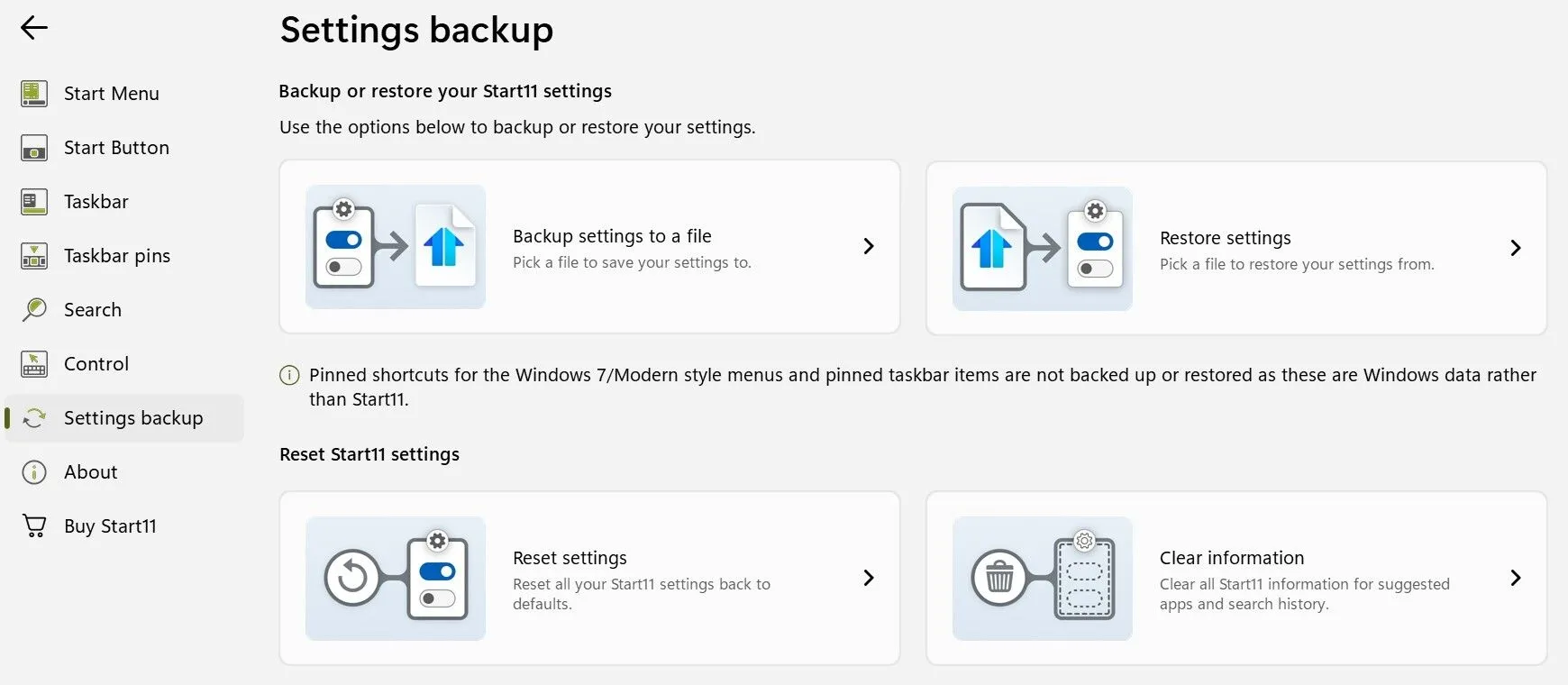 Hướng dẫn sao lưu cài đặt Start11 để khôi phục cấu hình cá nhân
Hướng dẫn sao lưu cài đặt Start11 để khôi phục cấu hình cá nhân
Để khôi phục cài đặt của bạn sau này, chỉ cần nhấp vào Restore settings, chọn tệp sao lưu, và toàn bộ thiết lập Start11 của bạn sẽ được phục hồi mà không cần phải cấu hình lại từ đầu. Nếu bạn muốn hoàn tác tất cả các thay đổi và trở về cấu hình mặc định, chỉ cần nhấp vào Reset settings.
Start11 thực sự là một giải pháp toàn diện để bạn kiểm soát và cá nhân hóa giao diện Windows 11 theo sở thích. Công cụ này cho phép bạn định hình lại Menu Start, Taskbar và nhiều yếu tố khác, mang lại trải nghiệm sử dụng máy tính độc đáo và hiệu quả hơn. Hãy thử nghiệm phiên bản dùng thử của Start11 để khám phá những khả năng tùy biến tuyệt vời mà nó mang lại. Nếu bạn cảm thấy giá trị, việc đầu tư một khoản phí nhỏ để sở hữu vĩnh viễn công cụ này chắc chắn sẽ rất xứng đáng.
Hãy chia sẻ trải nghiệm của bạn về Start11 và những tùy chỉnh giao diện Windows 11 yêu thích của bạn trong phần bình luận dưới đây!


